KontrolPack ile Ağ Üzerinden Bilgisayarları Bağlayın/Kontrol Edin

KontrolPack ile ağınızdaki bilgisayarları kolayca kontrol edin. Farklı işletim sistemlerine sahip bilgisayarları zahmetsizce bağlayın ve yönetin.
Linux kullanıcıları için Netflix'e erişmek için Google Chrome'un yüklenmesi gerekir. Ne yazık ki Google, tarayıcılarını yeni kullanıcılar için Linux'a yüklemeyi kolaylaştırmıyor. Ayrıca, birçok Linux işletim sisteminin sunduğu açık kaynak alternatifi, Netflix gibi tescilli video hizmetlerini desteklemez. Sonuç olarak, Linux'ta Netflix oynatma rahatsız edici olabilir.
ElectronPlayer adlı bir uygulama aracılığıyla Linux'ta Netflix'e erişmenin daha iyi bir yolu var. Kullanıcıya kullanımı kolay bir Netflix oynatıcı sağlamak için Electron çerçevesini kullanır. Bu kılavuzda, bunu sisteminizde nasıl çalıştıracağınızı göstereceğiz.
Not: ElectronPlayer ile Linux'ta Netflix'i izlemek için Netflix hizmetine ücretli bir aboneliğiniz olmalıdır. Bir hesap oluşturmak için favori web tarayıcınızın ana sayfasına gidin .
ElectronPlayer, Arch Linux AUR, Snap paketi ve AppImage aracılığıyla Linux'a kurulabilir. Uygulamanın kendi kurulumunuzda çalışmasını sağlamak için klavyede Ctrl + Alt + T veya Ctrl + Shift + T tuşlarına basarak bir terminal penceresi açın ve aşağıdaki komut satırı talimatlarını izleyin.
ElectronPlayer'ın AUR aracılığıyla çalışmasını sağlamak için hem Base-devel hem de Git paketlerini yükleyerek başlayın. Bu paketler, Arch Linux AUR aracılığıyla bir şeyler oluşturmak için önerilir.
sudo pacman -S temel geliştirme git
Git ve Base-devel paketlerinin halledilmesiyle, Trizen AUR yardımcı uygulamasını kurmanın ve çalıştırmanın zamanı geldi. Bu uygulamaya ihtiyaç duymamızın nedeni, birçok bağımlılığı oluşturmayı ve yüklemeyi çok daha hızlı hale getirmesidir.
Trizen'i kurmak için git klonu ile indirin ve ardından kaynak kodunu derlemek için makepkg kullanın.
git klonu https://aur.archlinux.org/trizen.git cd trizen makepkg -sri
Trizen AUR yardımcı uygulaması kurulurken, ElectronPlayer'ı sisteminize kurmak için kullanın.
trizen -S elektron oyuncu
Arch Linux kullanıcısı değilseniz, ancak Linux PC'nizde çalışan Snapd çalışma zamanınız varsa, bir Snap paketi aracılığıyla ElectronPlayer'a erişebilirsiniz.
EletronPlayer'ı Snap deposundan yüklemek , hızlı kurulum komutuyla hızlı bir şekilde yapılır . Aşağıdaki komut satırı işlemini kullanarak ElectronPlayer'ın en son sürümünü edinin.
Not: Linux PC'nizde Snap'leri nasıl kuracağınızı bilmiyor musunuz? Snap'leri nasıl kuracağınızı öğrenmek için kılavuzumuzu takip edin ! Alternatif olarak, kutudan çıkan Snap paketi desteğiyle birlikte geldiği için Ubuntu'ya göz atın.
sudo snap elektronplayer yükleyin
ElectronPlayer'a erişmek isteyen ancak Snaps kullanmayanlar için indirilebilir bir AppImage dosyası mevcuttur. Çalışmasını sağlamak için herhangi bir bağımlılık veya buna benzer bir şey yüklemeniz gerekmez. Bunun yerine, terminal pencerenize gidin ve en son sürümü indirmek için wget komutunu kullanın.
wget https://github.com/oscartbeaumont/ElectronPlayer/releases/download/v2.0.4/electronplayer.2.0.4.AppImage
AppImage indirildikten sonra, ana dizininizde bir “AppImage” klasörü oluşturun, ElectronPlayer AppImage'ı içine yerleştirin ve izinleri güncelleyin.
mkdir -p ~/AppImages
mv elektron oynatıcı.*.AppImage ~/AppImages
chmod +x mv elektron oynatıcı.*.AppImage
Her şey halledildikten sonra, Linux dosya yöneticinizi kullanarak veya aşağıdaki komutla “AppImage” klasöründe çift tıklayarak AppImage'ı açın.
./electronplayer.*.AppImage
ElectronPlayer'da Netflix'e erişmek için uygulamayı açarak başlayın. Uygulamayı çalıştırmak için masaüstündeki uygulama menünüzün “Multimedya” bölümünü kontrol edin. Veya bulamazsanız Alt + F2 tuşlarına basın ve aşağıdaki komutu yazın ve açmak için Enter tuşuna basın .
elektron oyuncusu
ElectronPlayer uygulaması Linux masaüstünde açılır açılmaz bir açılır ekran göreceksiniz. Bu ekran size "bir akış hizmeti seçmenizi" söyleyecektir. Uygulamayı Netflix akış modunda çalıştırmak için Netflix logosunu bulun ve fareyle tıklayın.
ElectronPlayer Netflix akış modunda olduğunda, Netflix ana sayfasını yükleyecek ve bir oturum açma penceresi gösterecektir. Bu pencereyi kullanarak Netflix oturum açma kimlik bilgilerinizi doldurun. Ardından, hizmeti yüklemek için "oturum aç" düğmesini tıklayın.
Netflix hesabınıza erişebildiğinizi varsayarak, Netflix arayüzünde kullanıcınızı seçin ve izleyecek bir şey seçin! Netflix'ten çıkmak için pencereyi kapatın veya Ctrl + H ile menüye dönün .
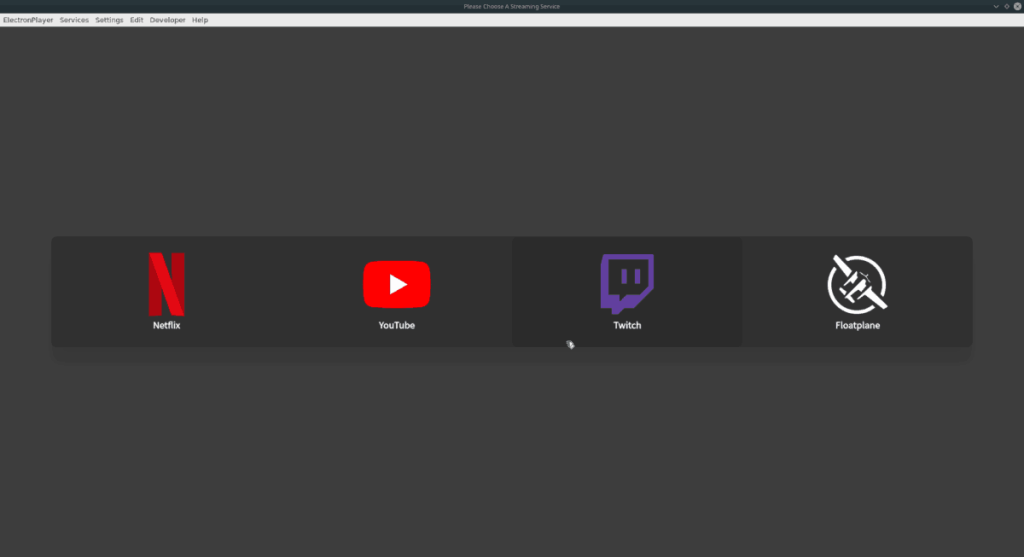
ElectronPlayer, çoğunlukla Linux kullanıcıları tarafından Netflix'e kolaylıkla erişmek için kullanılır. Bununla birlikte, YouTube, Twitch ve Floatplane gibi diğer akış hizmetlerini de destekler.
ElectronPlayer uygulamasında YouTube'a erişmek için uygulamanın ana menüsünü göstermek için Ctrl + H tuşlarına basın . Bundan sonra, “YouTube” simgesini seçin. Daha sonra uygulamada YouTube'a göz atabilecek ve deneyimleyebileceksiniz!
En sevdiğiniz oyun yayıncılarını masaüstünde izlemek ister misiniz? ElectronPlayer'ı açın ve menüye Ctrl + H ile erişin . Oradan Twitch logosuna tıklayın ve en sevdiğiniz Twitch oyuncularını saniyeler içinde izliyor olacaksınız!
ElectronPlayer ile favori Floatplane yaratıcılarınızı Ctrl + H tuşlarına basarak ve ardından uygulamadaki FP logosuna tıklayarak izleyebilirsiniz .
KontrolPack ile ağınızdaki bilgisayarları kolayca kontrol edin. Farklı işletim sistemlerine sahip bilgisayarları zahmetsizce bağlayın ve yönetin.
Tekrarlanan görevleri otomatik olarak gerçekleştirmek ister misiniz? Bir düğmeye defalarca manuel olarak tıklamak yerine, bir uygulamanın
iDownloade, kullanıcıların BBC'nin iPlayer hizmetinden DRM içermeyen içerikleri indirmelerine olanak tanıyan platformlar arası bir araçtır. Hem .mov formatındaki videoları hem de .mov formatındaki videoları indirebilir.
Outlook 2010'un özelliklerini ayrıntılı olarak ele aldık, ancak Haziran 2010'dan önce yayınlanmayacağı için Thunderbird 3'e bakmanın zamanı geldi.
Herkesin ara sıra bir molaya ihtiyacı vardır. Eğer ilginç bir oyun oynamak istiyorsanız, Flight Gear'ı deneyin. Flight Gear, ücretsiz, çok platformlu ve açık kaynaklı bir oyundur.
MP3 Diags, müzik koleksiyonunuzdaki sorunları gidermek için en iyi araçtır. MP3 dosyalarınızı doğru şekilde etiketleyebilir, eksik albüm kapağı resmi ekleyebilir ve VBR'yi düzeltebilir.
Google Wave gibi, Google Voice da dünya çapında büyük ilgi gördü. Google, iletişim kurma biçimimizi değiştirmeyi amaçlıyor ve
Flickr kullanıcılarının fotoğraflarını yüksek kalitede indirmelerine olanak tanıyan birçok araç var, ancak Flickr Favorilerini indirmenin bir yolu var mı? Son zamanlarda
Örnekleme Nedir? Vikipedi'ye göre, "Bir ses kaydının bir kısmını veya örneğini alıp onu bir enstrüman veya müzik aleti olarak yeniden kullanma eylemidir."
Google Sites, kullanıcıların web sitelerini Google'ın sunucusunda barındırmasına olanak tanıyan bir Google hizmetidir. Ancak bir sorun var: Yedekleme için yerleşik bir seçenek yok.



![FlightGear Uçuş Simülatörünü Ücretsiz İndirin [İyi Eğlenceler] FlightGear Uçuş Simülatörünü Ücretsiz İndirin [İyi Eğlenceler]](https://tips.webtech360.com/resources8/r252/image-7634-0829093738400.jpg)




